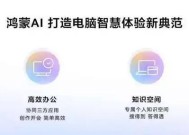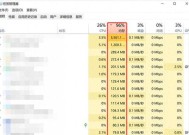电脑亮度调节导致黑屏怎么办?恢复屏幕显示的方法是什么?
- 网络常识
- 2025-07-02
- 3
- 更新:2025-06-25 02:39:46
在日常使用电脑的过程中,我们经常需要调节屏幕亮度以适应不同的环境光线条件。然而,有时调节亮度的操作可能会导致电脑屏幕意外黑屏,这无疑会给用户带来麻烦。本文将详细介绍如何处理电脑亮度调节导致的黑屏问题,并提供恢复屏幕显示的有效方法。
了解电脑亮度调节导致黑屏的原因
在开始解决问题之前,理解问题发生的可能原因非常重要。通常,电脑亮度调节导致黑屏可能是由以下几种情况造成的:
1.驱动问题:显卡驱动过时或损坏,无法正确响应亮度调节指令。
2.硬件故障:屏幕本身或者与之相关的硬件组件出现问题。
3.系统冲突:系统设置不当或存在软件冲突,影响了亮度调节功能的正常运行。
4.电源管理:电源设置中对显示设备的管理设置不正确,可能导致黑屏。
了解这些常见原因有助于我们更有针对性地采取解决措施。

检查并更新显卡驱动
显卡驱动是电脑中调节屏幕亮度的关键组件。如果驱动出现问题,就可能引起黑屏。以下步骤指导如何检查并更新显卡驱动:
1.打开设备管理器:点击“开始”菜单,选择“运行”,输入`devmgmt.msc`并回车,打开设备管理器。
2.找到显卡设备:在设备管理器中找到显示适配器,点击以展开下拉菜单。
3.右键更新驱动:右键点击显卡设备,选择“更新驱动程序软件”。
4.自动搜索更新:在弹出的窗口中选择“自动搜索更新的驱动程序软件”。
如果系统自动找到了新的驱动程序,就按照提示进行更新。若没有找到更新,则需要访问显卡制造商的官方网站手动下载并安装最新驱动。
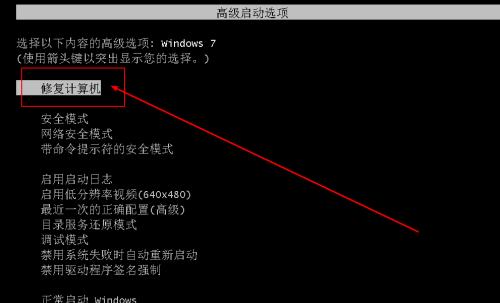
简单故障排除:调整电源设置
有时,电源管理设置不当也会导致亮度调节后黑屏。我们可以通过以下步骤调整电源设置:
1.打开控制面板:点击“开始”菜单,输入“控制面板”并打开。
2.选择电源选项:在控制面板中找到并点击“电源选项”。
3.更改计划设置:选择当前的电源计划,然后点击“更改计划设置”。
4.设置屏幕亮度:在弹出的设置窗口中找到“调整屏幕亮度”选项,并进行调整。
确保屏幕亮度没有设置为最低,并且电源计划没有错误地将屏幕设置为关闭。
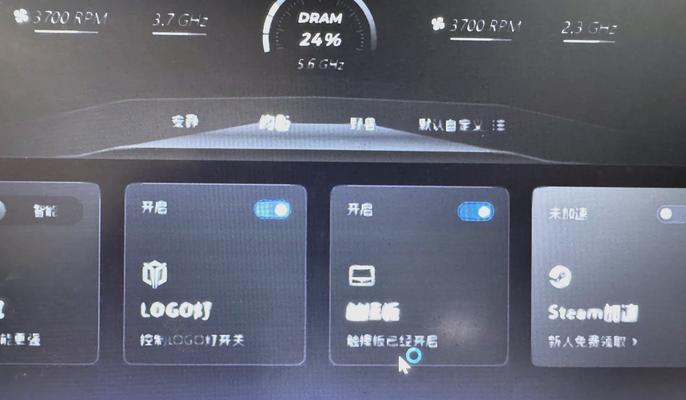
检查硬件状态
如果上述软件层面的解决方法无效,可能需要检查硬件是否存在故障:
1.尝试连接外接显示器:使用外接显示器连接电脑,检查是否能够正常显示。
2.检查视频输出端口:确认视频输出端口没有物理损坏,并尝试更换其他端口。
3.更换显示器或视频线缆:如果可能的话,更换显示器或视频线缆以排除硬件故障。
如果更换后问题得到解决,则可能是原先使用的硬件部分存在故障。
使用系统恢复点恢复设置
如果上述步骤都无法解决黑屏问题,可以尝试使用系统恢复功能。以下是恢复到之前正常状态的步骤:
1.打开系统属性:在“开始”菜单中搜索“创建还原点”,打开系统属性窗口。
2.进入系统恢复:点击“系统还原”,选择一个之前的还原点。
3.开始恢复过程:根据向导完成系统恢复过程。
请注意,在执行系统恢复之前,最好备份重要数据,以防丢失。
电脑亮度调节导致黑屏的问题比较常见,但通常通过一些基本的故障排除和修复步骤都可以得到解决。从更新显卡驱动到调整电源设置,再到检查硬件和使用系统恢复,每一步都可能帮助你恢复屏幕显示。如果问题依然存在,建议联系专业的电脑维修服务。记住,在进行任何操作前,确保了解每一步的作用,以避免不必要的风险。